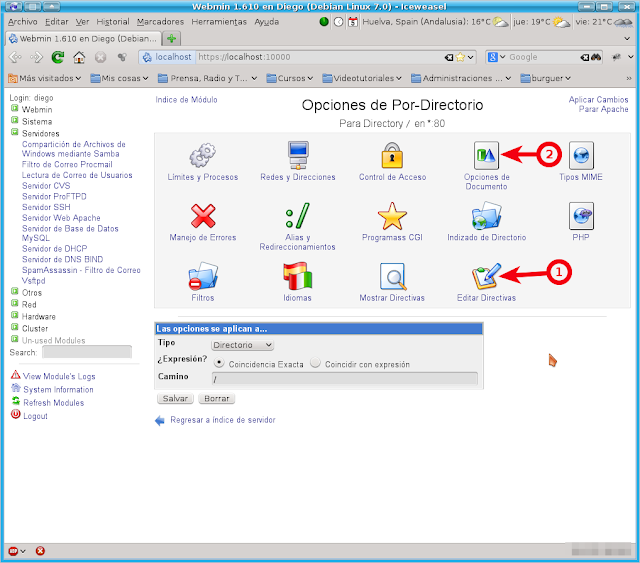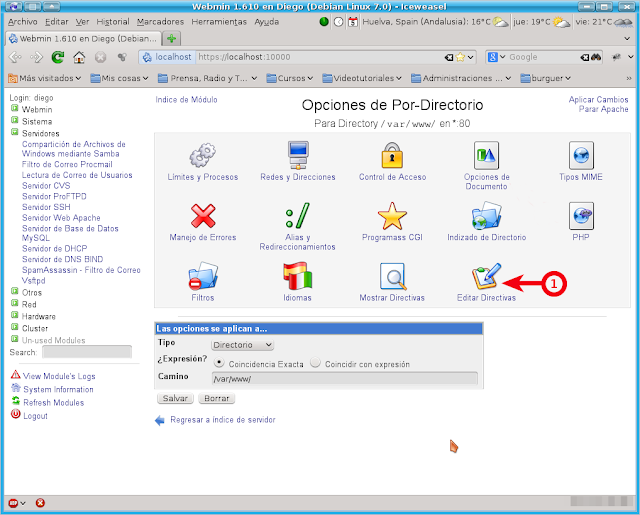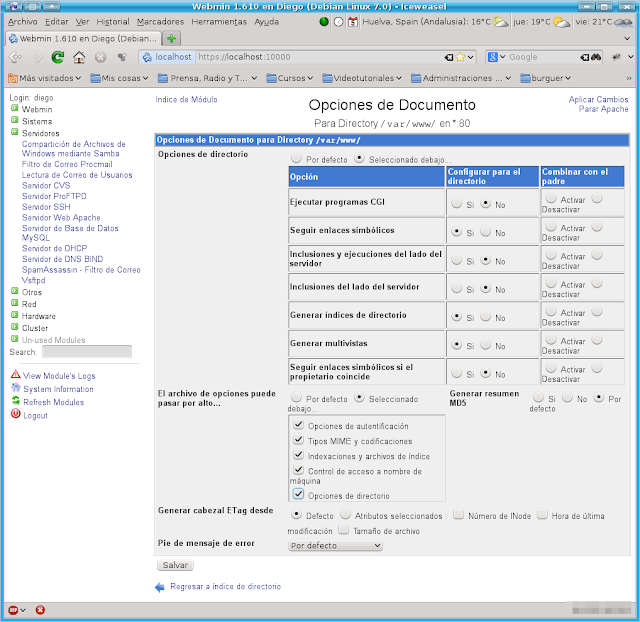Webmin + Apache2 + URLs amigables
En este enlace explicamos como configurar el servidor apache2 para que las URLs amigables funcionen sin problemas. Enlace aquí:
En este manual vamos a realizar el mismo proceso pero desde la interfaz webmin, es decir todo en entorno gráfico.
En la siguiente ventana hacemos clic en Configure Apache Modules
Nos aparece la lista de todos los módulos que tenemos instalados, los activos y los desactivados
De entre todos los modulo que aparecen listados, buscamos el modulo que nos interesa, en este manual necesitamos el modulo rewrite.
como hemos podido observar el modulo se encuentra desactivado, para ello marcamos el o los módulos que necesitemos. A continuación en Enable Selected Modules, y por ultimo pulsamos en Regresar a global configuration
En la siguiente ventana pulsamos en Existing virtual hosts
NOTA: el Servidor por Defecto lo mejor es dejarlo tal cual (si cambiarle la configuración)
Al pulsar en aceptar regresamos a la ventana anterior. Con esto ya la configuración ya la hemos realizado. Pero necesitamos reiniciar el servidor Apache para que los cambios surtan efectos, para ello Pulsamos en Aplicar Cambios.
========================================================================
Aunque nosotros en este proceso también vamos a seleccionar todas las opciones (All).
Llegados a esta ventana nosotros seleccionamos en el método rápido Editar Directivas.
Ahora vamos a usar las Opciones de Por-Directorio. Como podemos observar tenemos que configurar los tres directorios que aparecen, vamos a explicar el directorio raiz (/) que le hemos llamado numero 1, y las carpetas numero 2 y 3 solo enseñamos las capturas de pantallas ya que el proceso es el mismo.
Empezamos haciendo clic en el Directorio /
1- Editar Directivas
2- Opciones del Documento
Hacemos clic en Editar Directivas, y pasamos a editar el fichero, es tan fácil como cambiar la línea AllowOverride None por AllowOverride All. Y para finalizar pulsamos en Salvar para guardar los cambios.
Hacemos clic en Opciones de Documentos, y pasamos a editar la configuración.
Aquí la configuración la hacemos seleccionado las opciones con el ratón en lugar de tener que cambiar algún texto. Todo aquello que tenemos que seleccionar lo tenemos encuadrado en rojo en la captura de pantalla inferior. Por ultimo en esta pantalla pulsamos en Salvar para guardar los cambios.
En esta imagen observamos como queda, una vez configurada dichas opciones.
Al pulsar en aceptar regresamos a la ventana anterior, aquí ya no tenemos que hacer mas configuraciones, por tanto pulsamos en Regresar a índice de servidor
Y ahora como comentamos antes vamos a repetir el mismo proceso para la carpeta 2 Directory /usr/www
En la siguiente ventana tenemos dos opciones, vamos a explicar las dos.
1- Editar Directivas
2- Opciones del Documento
Hacemos clic en Editar Directivas, y pasamos a editar el fichero, es tan fácil como cambiar la línea AllowOverride None por AllowOverride All. Y para finalizar pulsamos en Salvar para guardar los cambios.
2- Opciones del Documento
Hacemos clic en Opciones de Documentos, y pasamos a editar la configuración.
Aquí la configuración la hacemos seleccionado las opciones con el ratón en lugar de tener que cambiar algún texto. Todo aquello que tenemos que seleccionar lo tenemos encuadrado en rojo en la captura de pantalla inferior. Por ultimo en esta pantalla pulsamos en Salvar para guardar los cambios.
En esta imagen observamos como queda, una vez configurada dichas opciones.
Al pulsar en aceptar regresamos a la ventana anterior, aquí ya no tenemos que hacer mas configuraciones, por tanto pulsamos en Regresar a índice de servidor
Y ahora por ultimo repetimos el proceso para la carpeta 3 llamada Directory /usr/lib/cgi-bin
En la siguiente ventana tenemos dos opciones, vamos a explicar las dos.
1- Editar Directivas
2- Opciones del Documento
1- Editar Directivas.
Hacemos clic en Editar Directivas, y pasamos a editar el fichero, es tan fácil como cambiar la línea AllowOverride None por AllowOverride All. Y para finalizar pulsamos en Salvar para guardar los cambios.
2- Opciones del Documento
Hacemos clic en Opciones de Documentos, y pasamos a editar la configuración.
Aquí la configuración la hacemos seleccionado las opciones con el ratón en lugar de tener que cambiar algún texto. Todo aquello que tenemos que seleccionar lo tenemos encuadrado en rojo en la captura de pantalla inferior. Por ultimo en esta pantalla pulsamos en Salvar para guardar los cambios.
En esta imagen observamos como queda, una vez configurada dichas opciones.
Al pulsar en aceptar regresamos a la ventana anterior, aquí ya no tenemos que hacer mas configuraciones.
En esta ventana ahora en vez de pulsar en Regresar a índice de servidor, como ya hemos finalizado y acabado la configuración que necesitamos, pulsamos en Aplicar Cambios.
¿Que significa reescribir las URLs?
Las URLs semánticas o URLs amigables son aquellas URLs entendibles para el usuario. Lejos de las clásicas URLs llenas de variables y números difíciles de recordar, las URLs semánticas o URLs amigable están formadas con palabras relacionadas con el contenido de la página y fáciles de recordar.
Por Ejemplo:
- URL normal: http://localhost/USUARIODEBIAN/index.php?option=com_content&view=article&id=6&Itemid=147
- URL amigable: http://localhost/USUARIODEBIAN/mapa-sitio.html
.